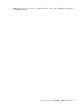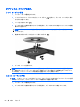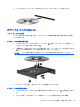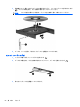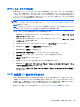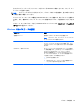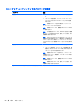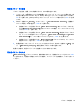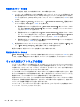HP Notebook Computer Reference Guide-Windows 7 (January 2011)
オプティカル ドライブの共有
お使いのコンピューターにオプティカルドライブが内蔵されていなくても、ネットワーク内の他のコ
ンピューターに接続されているオプティカル ドライブを共有することで、ソフトウェアやデータに
アクセスしたり、アプリケーションをインストールしたりできます。ドライブの共有は Windows オ
ペレーティング システムの機能で、あるコンピューターのドライブを同じネットワーク上にある他
のコンピューターから使用できるようになります。
注記: オプティカル ドライブを共有するには、ネットワークをセットアップする必要があります。
ネットワークのセットアップについて詳しくは、
2 ページの 「ネットワーク接続(一部のモデルの
み)」を参照してください。
注記: DVD ムービーやゲーム ディスクといった種類のディスクは、コピーが防止されているため
に、DVD ドライブや CD ドライブを共有しても使用できない場合があります。
オプティカル ドライブを共有するには、以下の操作を行います。
1. Windows 7:共有するオプティカル ドライブがあるコンピューターで、[スタート]→[コン
ピューター]の順に選択します。
Windows XP:共有するオプティカル ドライブがあるコンピューターで、[スタート]→[マイ
コンピューター]の順に選択します。
2. 共有するオプティカル ドライブを右クリックして、[プロパティ]をクリックします。
3. Windows 7:[共有]タブ→[詳細な共有]の順に選択します。
Windows XP:[共有]タブを選択します。
4. [このフォルダーを共有する]チェック ボックスにチェックを入れます。
5. [共有名]テキスト ボックスに、オプティカル ドライブの名前を入力します。
6. [適用]→[OK]の順にクリックします。
7. 共有オプティカル ドライブを表示するには、以下の操作を行います。
Windows 7:[スタート]→[コントロール パネル]→[ネットワークとインターネット]→[ネッ
トワークと共有センター]の順に選択します。
Windows XP:[スタート]→[コントロール パネル]→[ネットワークとインターネット接続]の
順に選択します。
RAID の使用(一部のモデルのみ)
RAID(Redundant Arrays of Independent Disks)テクノロジを利用すると、1 台のコンピューター
で同時に 2 つ以上のハードディスクを使用できます。RAID では、ハードウェアまたはソフトウェア
の設定によって、複数のドライブが 1 つの隣接するドライブとして扱われます。複数のドライブがこ
のように連携されている場合、これらのドライブは RAID アレイと呼ばれます。
RAID について詳しくは、HP の Web サイト、
http://www.hp.com/support/を参照してください。
RAID の使用(一部のモデルのみ)
55